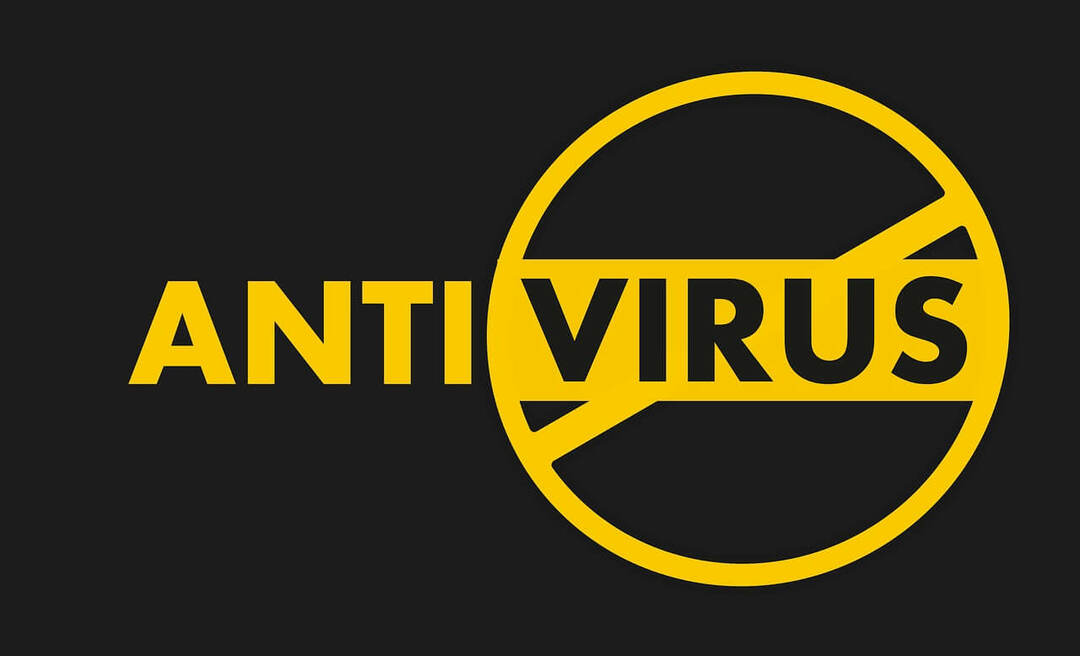यह सॉफ़्टवेयर आपके ड्राइवरों को चालू रखेगा, इस प्रकार आपको सामान्य कंप्यूटर त्रुटियों और हार्डवेयर विफलता से सुरक्षित रखेगा। 3 आसान चरणों में अब अपने सभी ड्राइवरों की जाँच करें:
- ड्राइवर फिक्स डाउनलोड करें (सत्यापित डाउनलोड फ़ाइल)।
- क्लिक स्कैन शुरू करें सभी समस्याग्रस्त ड्राइवरों को खोजने के लिए।
- क्लिक ड्राइवर अपडेट करें नए संस्करण प्राप्त करने और सिस्टम की खराबी से बचने के लिए।
- DriverFix द्वारा डाउनलोड किया गया है 0 इस महीने पाठकों।
एक मंच के रूप में, विंडोज उपयोगकर्ता अनुभव को बेहतर बनाने के लिए बहुत सारे दिलचस्प उपकरण प्रदान करता है। हम इनमें से कुछ उपकरणों और सुविधाओं के वास्तविक मूल्य के बारे में बहस कर सकते हैं, लेकिन वे अभी भी आपके लिए उन्हें आज़माने के लिए हैं। और सुविधाओं की एक बहुतायत शायद ही कभी एक बुरी चीज है। हालांकि, कुछ कम-आदत वाले उपयोगकर्ताओं को अपने व्यक्तिगत कंप्यूटरों के साथ कठिन समय का सामना करना पड़ा है। अर्थात्, उन्हें इससे परेशानी थी कंप्यूटर सब कुछ कह रहा है, और एक नौसिखिया के लिए, यह एक बाधा हो सकती है।
इसलिए हमने इस लेख को आपकी मदद करने और आपको यह दिखाने के लिए तैयार किया है कि इस सुविधा को कैसे निष्क्रिय किया जाए। यदि आप सुनिश्चित नहीं हैं कि यह क्या है या यह ऐसा क्यों करता है, तो नीचे दिए गए स्पष्टीकरण की जाँच करें।
विंडोज नैरेटर को कैसे निष्क्रिय करें
विंडोज़ एक्सेस की आसानी ऑफ़र विभिन्न विशेषताएं जो बिगड़ा हुआ उपयोगकर्ताओं के लिए उपयोग में काफी सुधार करता है। उस दृश्य या किसी अन्य प्रकार की विकलांगता होने के कारण, कुछ हद तक, उपयोगकर्ता इंटरफ़ेस को बढ़ाने के तरीके हैं। उदाहरण के लिए, दृष्टिबाधित उपयोगकर्ता विंडोज नैरेटर के साथ उपयोग में सुधार कर सकते हैं, जिसका उपयोग करके टेक्स्ट-टू-स्पीच फीचर, आप जो कुछ भी करते हैं उसे पढ़ता है। आप जो भी टाइप या क्लिक करते हैं, उसमें शामिल हैं।
- यह भी पढ़ें: विंडोज 10, 8.1. में नैरेटर सेटिंग्स कैसे बदलें
हालाँकि, यदि आपको इस उपकरण की आवश्यकता नहीं है, तो Windows नैरेटर काफी परेशान करने वाला हो सकता है। और वह मूल रूप से आज इस लेख का विषय है। विंडोज नैरेटर को कैसे निष्क्रिय करें, जो आपके द्वारा की जाने वाली हर चीज का वर्णन करता रहता है। और इसे अक्षम करना एक बहुत ही सरल कार्य है, यदि आप जानते हैं कि कहाँ देखना है, तो निश्चित रूप से।
यहां कुछ सरल चरणों में विंडोज नैरेटर को निष्क्रिय करने का तरीका बताया गया है:
- विंडोज सर्च बार खोलें और नैरेटर टाइप करें।
- परिणामों की सूची से नैरेटर खोलें।
-
जब विंडोज पॉप-अप हो, तो नैरेटर बंद करें पर क्लिक करें।

आप सेटिंग> ऐक्सेस ऑफ़ एक्सेस में जाकर कीबोर्ड शॉर्टकट को डिसेबल भी कर सकते हैं। नैरेटर सेक्शन के तहत, "शॉर्टकट कुंजी को नैरेटर शुरू करने की अनुमति दें" को अनचेक करें।
उसके बाद, आप कथावाचक को अपनी हर हरकत को ज़ोर से कहते हुए नहीं सुनेंगे। यदि आप अभी भी फंसे हुए हैं, तो हम सुझाव देते हैं कि हमें टिप्पणी अनुभाग में बताएं और हम मदद करने में सक्षम हो सकते हैं। यह ठीक नीचे है इसलिए बेझिझक हमें बताएं।
संबंधित लेख जिन्हें आपको देखना चाहिए:
- विंडोज 10, 8 गैजेट्सपैक को आसानी से डाउनलोड और इंस्टॉल करें
- आपके विंडोज 10 डिवाइस के लिए सर्वश्रेष्ठ टेक्स्ट-टू-स्पीच ऐप्स
- टॉकिनेटर विंडोज 10 के लिए एक आसान टेक्स्ट-टू-स्पीच टूल है